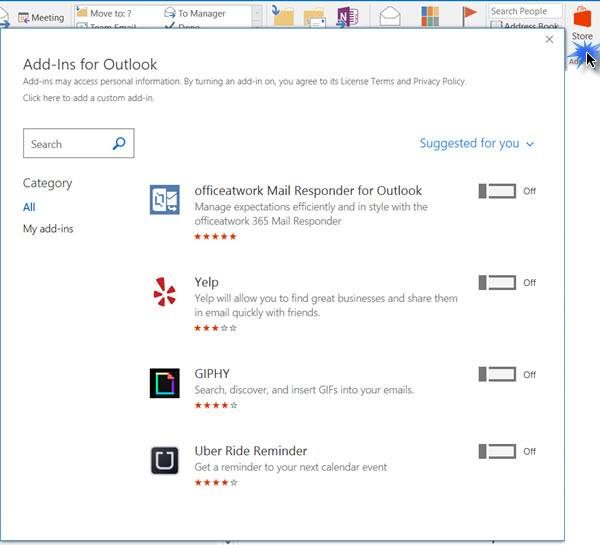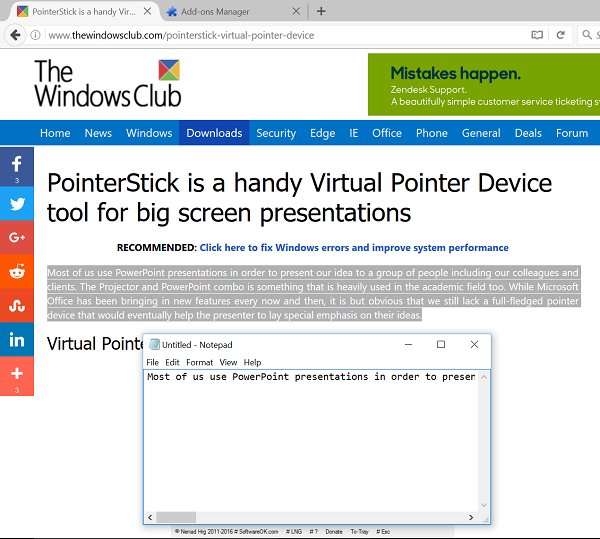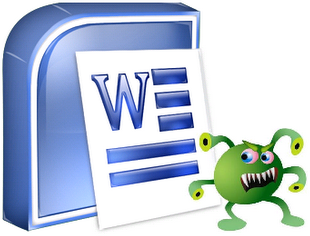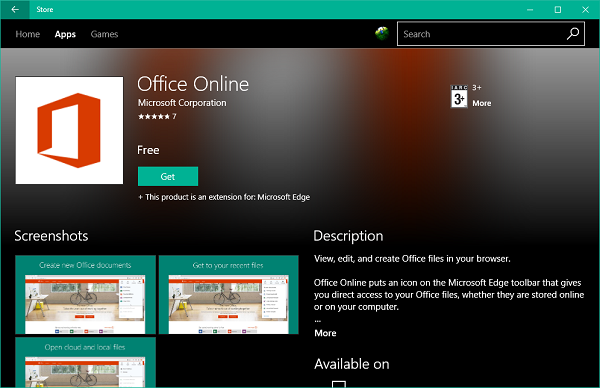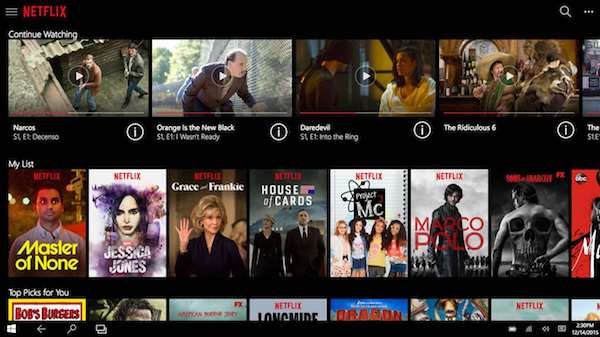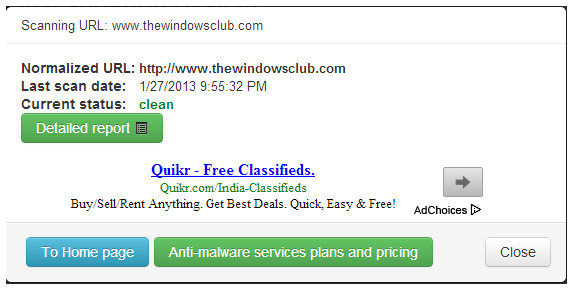Mozilla Firefox – это популярный, надежный браузер, когда дело касается просмотра, но он плохо справляется с сочетаниями клавиш. Несмотря на то, что не существует недостатка сочетаний клавиш для популярных команд, возможности управления браузером крайне ограничены.
Ранее, «Настраиваемые ярлыки», надстройка Firefox позволяла пользователям изменять команды почти для каждой функции. Но продление было прекращено после короткого периода. К счастью, в Firefox есть еще одна надстройка Keybinder .
Firefox Keybinder Add-on
Надстройка Firefox Keybinder – это простое решение, позволяющее пользователям настраивать различные сочетания клавиш или полностью отключать те, которые им не нравятся.
Чтобы использовать надстройку, просто добавьте надстройку в Firefox. Когда закончите, просто используйте клавишу Alt, чтобы вызвать главное меню конфигурации, перейдите к «Tools» и выберите «Keybinder».
Под основными окнами вы найдете список всех сопоставленных сочетаний клавиш. Здесь вы можете выбрать встроенный поиск, чтобы быстро найти ярлык. Обратите внимание, что если ярлык, который вы собираетесь использовать, использует клавишу Ctrl, вам придется вводить «Control» полностью, а не использовать сокращенную форму Ctrl.
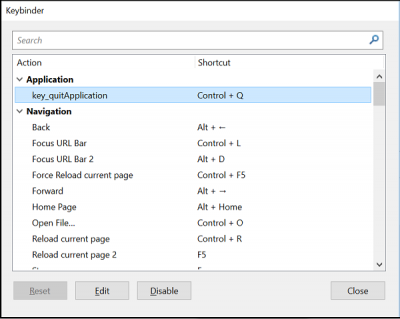
Опции для редактирования, изменения, отключения, удаления или сброса выбранного ярлыка можно найти. Все ключи включены по умолчанию. Переключите состояние, чтобы просто отключить или включить ключ. Когда вы отключите ярлык, он будет выделен красным с перечеркнутым, чтобы упростить идентификацию.
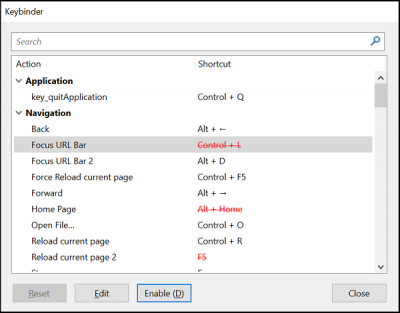
Помимо этого, Keybinder поставляется с рядом дополнительных функций, которые могут оказаться полезными.
Надстройка имеет опции для:
- А) Отключение кражи фокуса полностью.
- Б) Определение конкретного набора доменов, к которым он относится.
- C) Определение того, сколько времени проходит между щелчком и кражей фокуса (в миллисекундах)
- D) Временно разрешите плагину оставаться в фокусе, щелкнув его с нажатой клавишей Accel (Ctrl в Windows/Linux, Cmd в Mac).
Если в любой момент происходит сбой Firefox, все привязки клавиш автоматически сбрасываются на значения по умолчанию. Иногда обновление Firefox также может отключить надстройку. В такой ситуации вам придется снова включить или отключить надстройку. Точно так же Keybinder может отказаться работать в частных окнах.
Ранее не было панели инструментов для доступного дополнения. Таким образом, диалог Keybinder не был доступен сразу. Вы должны были нажать клавишу «Alt», чтобы отобразить строку меню. Эта проблема была решена в последней версии Keybinder.
Если вы считаете, что это может быть полезно, перейдите сюда , чтобы получить его.